CorelDraw бағдарламасының интерфейсі мен құралдары: объектілерді салу және түрлендіру


№ 10 сабақ жоспары
Сабақтың типі:
Оқыту әдісі:
Жаңа сабақ
Түсіндіру, баяндау
оқу құралдары;
ТҚЖ: дербес компьютер және оның құрылғылары, интерактивті тақта;
Ұйымдастыру кезеңі
- Амандасу;
- Түгендеу;
- Сабақа дайындалу;
Білімдерін тексеру кезеңі:
- Операциялық жүйе деген не?
- Мәтіндік процессор деген не?
- Word мәтіндік редакторының терезе элементтерін ата?
- Ақпарат деген не?
- Ақпараттық процесс деген не?
- Неше санау жүйесі бар?
- Word редакторының графикалық мүмкіндіктері деген не?
- Информатика деген не?
- Қандай операциялық жүйелерді бідісіңдер?
- Ақпараттың өлшем бірліктерін атаңдар?
- Копьютерге енгізілген ақпараттар қандай санау жүйесі бойынша енгізіледі?
Сабақтың мақсаты:
CorelDraw графикалық редакторының негізгі ұғымдарымен, саймандар тақтасымен танысу және саймандар тақтасымен әр түрлі фигуралар салу. Көлемді батырмалар құру, фигураларды скос әдісі арқылы түрлендіру, интерактивті созу арқылы слой айқындылығын қолдануды үйрену.
Жан-жақты білімдерін тексеру кезеңі:
Дәріс жоспары
1. Пайдаланушының жұмыс ортасы мен интерфейсі
2. Графиканың құралдар панелі
Дәрістің қысқаша мазмұны
1) CorelDRAW жүктеу Windows үшін стандартты басты меню көмегімен орындалады. Экранда программаны жүктегеннен кейін пайдаланушылық интерфейсінің негізгі элементтерімен CorelDRAW басты терезесі ашылады (1-сурет) .
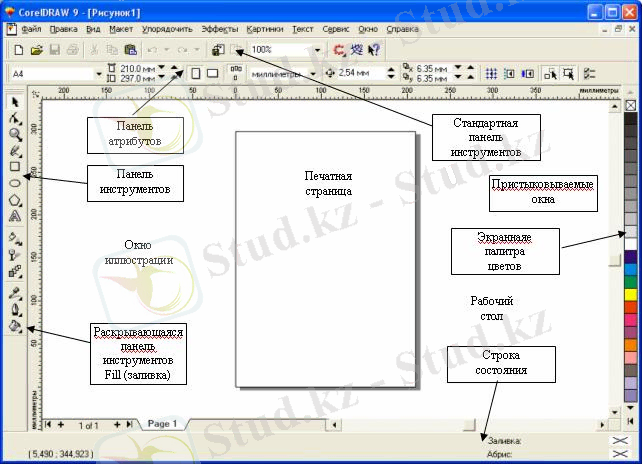
1-сурет. CorelDRAW пайдаланушысының жұмыс ортасы
Беттің параметрі мен өлшем бірлігін өзгерту
Жаңа құжат құрғаннан соң кейде баспа бетінің өлшемі бойынша қабылданған өзгерту қолданылады. Бұл операция атрибуттар панелінің элементтері көмегімен орындалады (2-сурет) .

2-сурет. Атрибуттар панелі
Құжаттың баспа бетінің өлшемі атрибуттар панелінің сол жақ позициясында орналасқан ашылмалы тізім Paper Type/Size (Тип/Қағаз форматы) көмегімен таңдап алынады. Баспа бетінің өлшемі қағаз форматына сәйкес келуі қажет емес. Тек беттің өлшемінен аспаса жеткілікті.
2) Графиканың құралдар панелі
Графиканың құралдар панелі терезенің сол жағында орналасқан, CorelDraw графикалық құралдарының батырмаларынан тұрады, олар құру және редактрлеумен байланысты көптеген процедураларды жүзеге асырады. Оң жақ бұрышында кішкене үшбұрышы бар белгішелер ашылады. Ол үшін сол құралдың батырмасына курсорды орнатып, тышқанның сол жақ батырмасын біраз уақыт ұстай тұрып немесе сол үшбұрышқа тышқанмен шертуге болады.
Графика панелі төменде келтірілген CorelDraw құралдарына кіруді қамтамасыз етеді.
Бейне масштабы
Стандартты құралдар панелінде үнсіз келісім бойынша Ұлғайту деңгейінің ашылмалы тізімі тұр. Оның енгізу өрісінде бейненің ағымды масштабы көрсетіледі. Оны өз ыңғайыңызға қарай өзгертуге болады.

3сурет. Қасиеттер панелінде масштабтау құралдары
Сонымен қатар, бейнені өзгертуге мүмкіндік беретін Масштаб құралы бар.
CorelDraw объект түсінігі
Векторлы форматтағы кез келген бейне көптеген құрама бөліктерден тұрады, олар бір біріне тәуелсіз редактрленеді. Олардың бейне құрылатын басты элементтері объект деп аталады. Объект болып бейне элементтері: түзу, қисық, эллипс, төртбұрыш, көпбұрыш және т. с. с. аталады. Бірнеше объектілердің комбинациясы көмегімен жаңа объект құруға болады. Сонымен қатар, CorelDraw объектілердің тобын бір бүтін объект ретінде топты ары қарай редактрлеу үшін құруға болады.































- Іс жүргізу
- Автоматтандыру, Техника
- Алғашқы әскери дайындық
- Астрономия
- Ауыл шаруашылығы
- Банк ісі
- Бизнесті бағалау
- Биология
- Бухгалтерлік іс
- Валеология
- Ветеринария
- География
- Геология, Геофизика, Геодезия
- Дін
- Ет, сүт, шарап өнімдері
- Жалпы тарих
- Жер кадастрі, Жылжымайтын мүлік
- Журналистика
- Информатика
- Кеден ісі
- Маркетинг
- Математика, Геометрия
- Медицина
- Мемлекеттік басқару
- Менеджмент
- Мұнай, Газ
- Мұрағат ісі
- Мәдениеттану
- ОБЖ (Основы безопасности жизнедеятельности)
- Педагогика
- Полиграфия
- Психология
- Салық
- Саясаттану
- Сақтандыру
- Сертификаттау, стандарттау
- Социология, Демография
- Спорт
- Статистика
- Тілтану, Филология
- Тарихи тұлғалар
- Тау-кен ісі
- Транспорт
- Туризм
- Физика
- Философия
- Халықаралық қатынастар
- Химия
- Экология, Қоршаған ортаны қорғау
- Экономика
- Экономикалық география
- Электротехника
- Қазақстан тарихы
- Қаржы
- Құрылыс
- Құқық, Криминалистика
- Әдебиет
- Өнер, музыка
- Өнеркәсіп, Өндіріс
Қазақ тілінде жазылған рефераттар, курстық жұмыстар, дипломдық жұмыстар бойынша біздің қор #1 болып табылады.



Ақпарат
Қосымша
Email: info@stud.kz